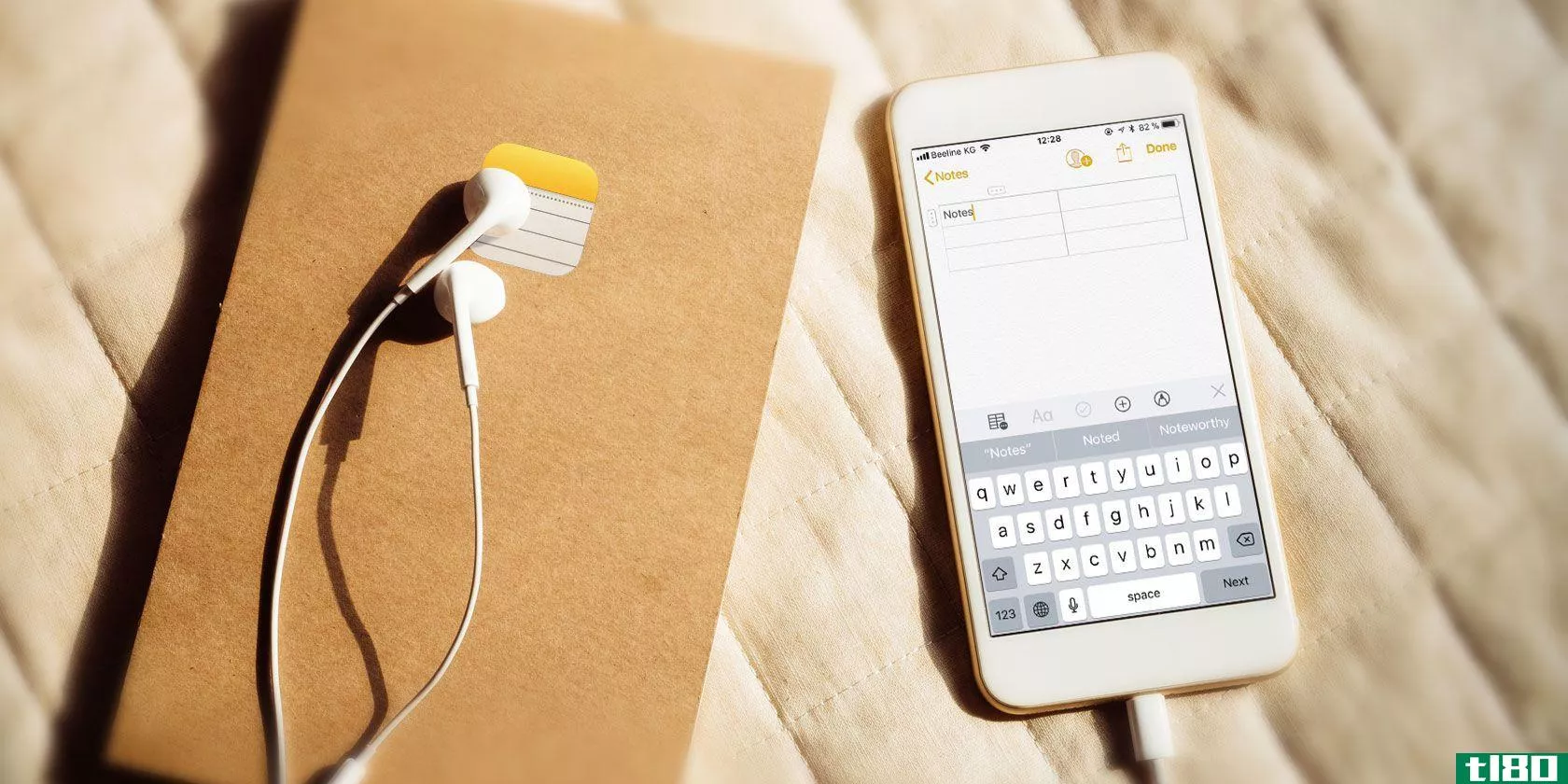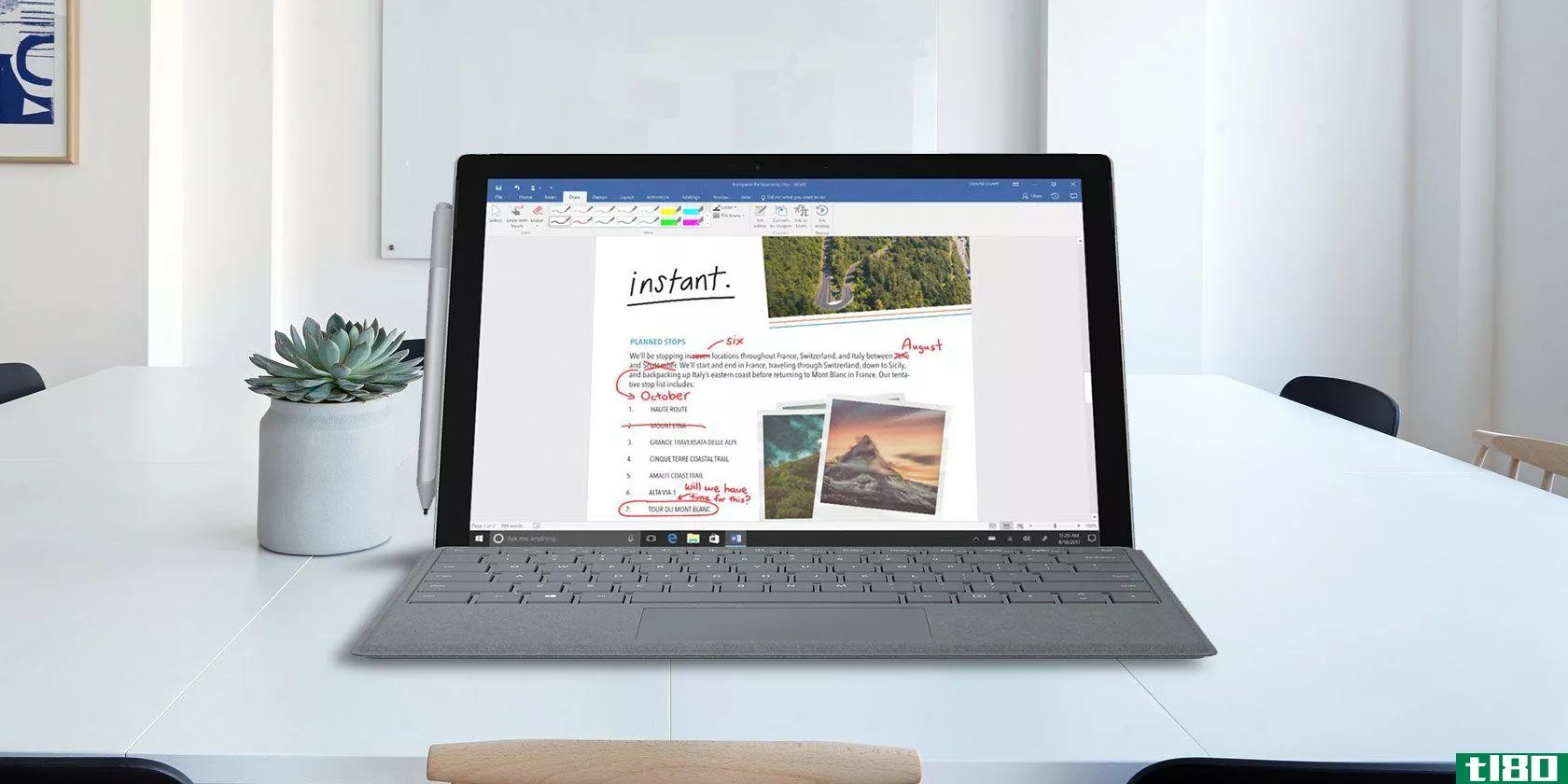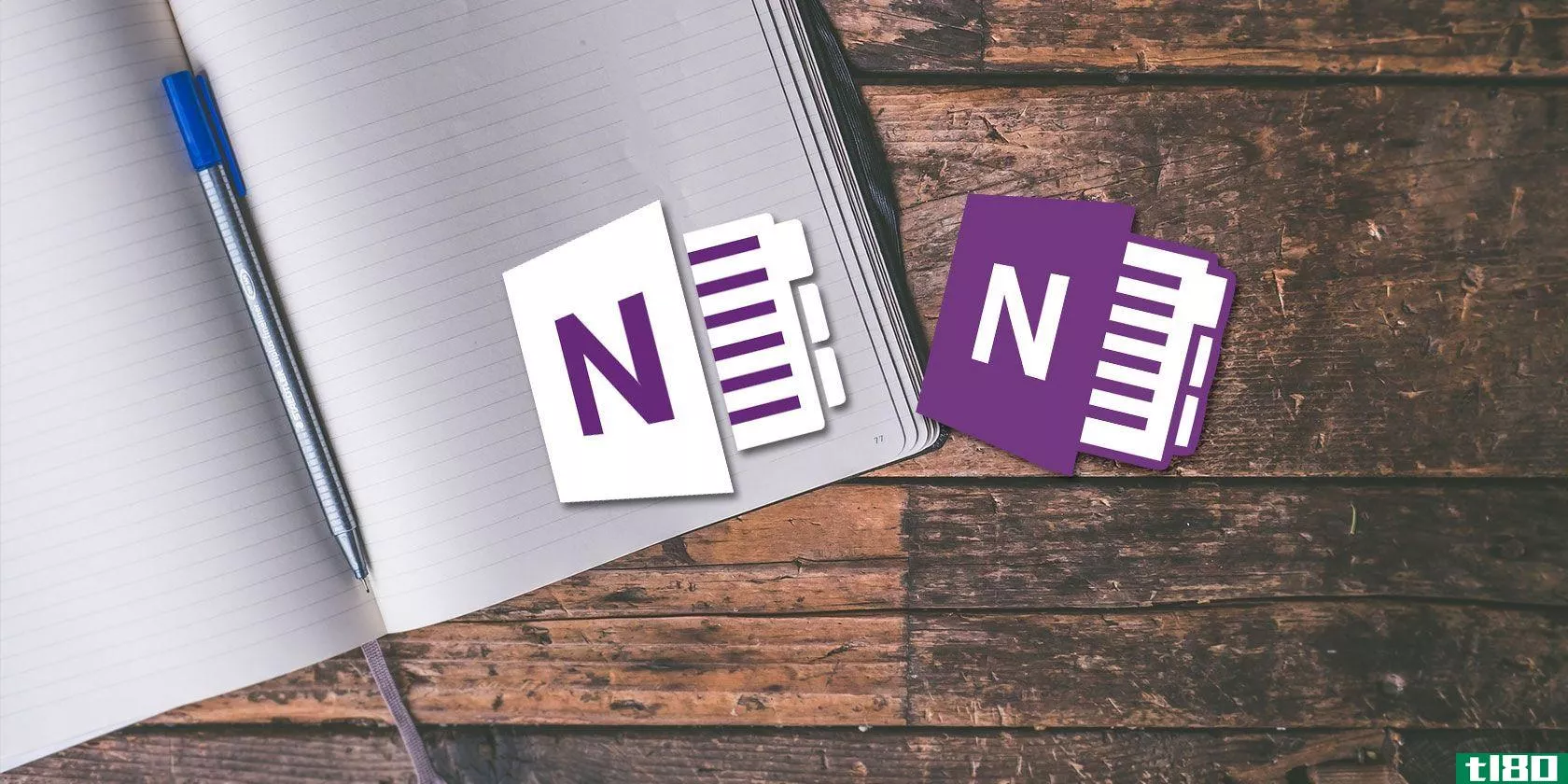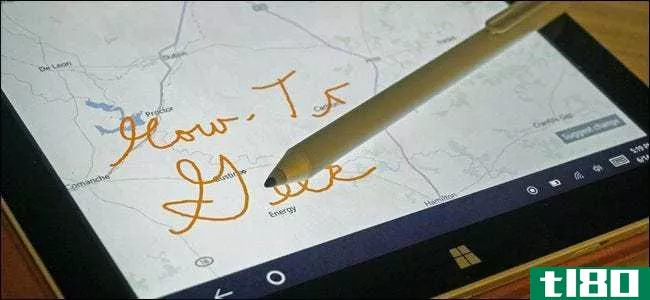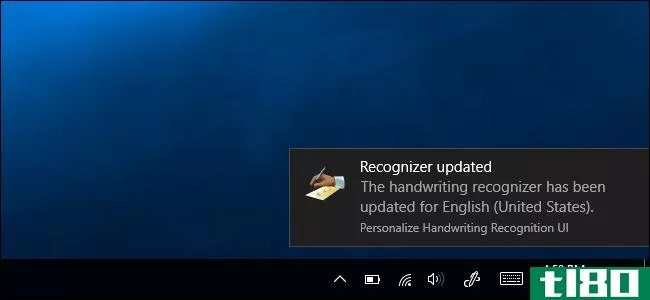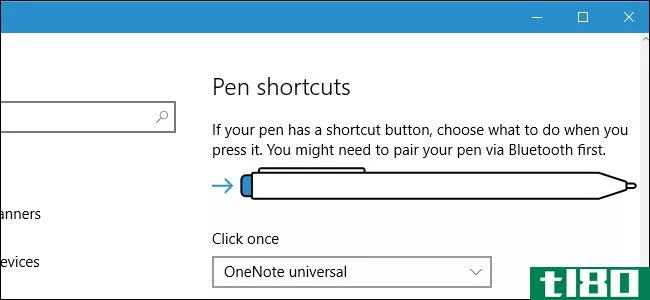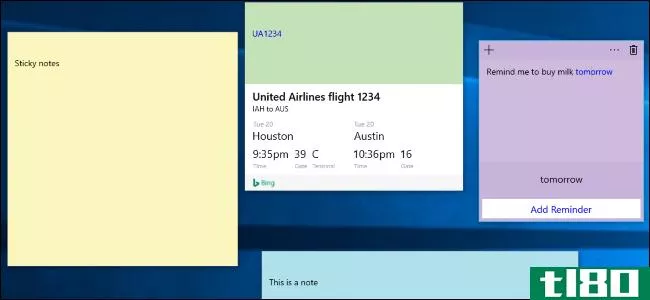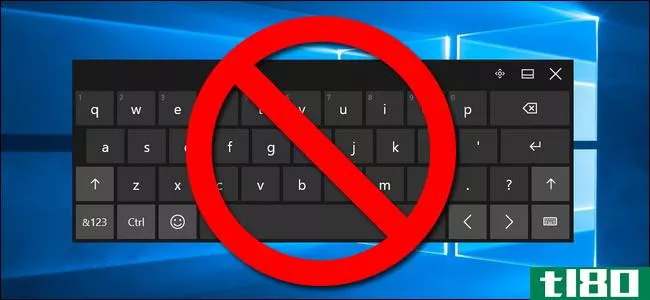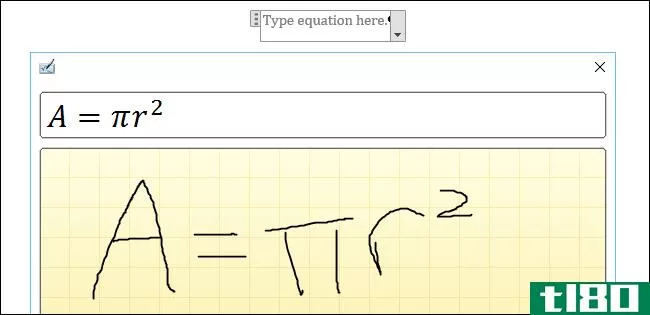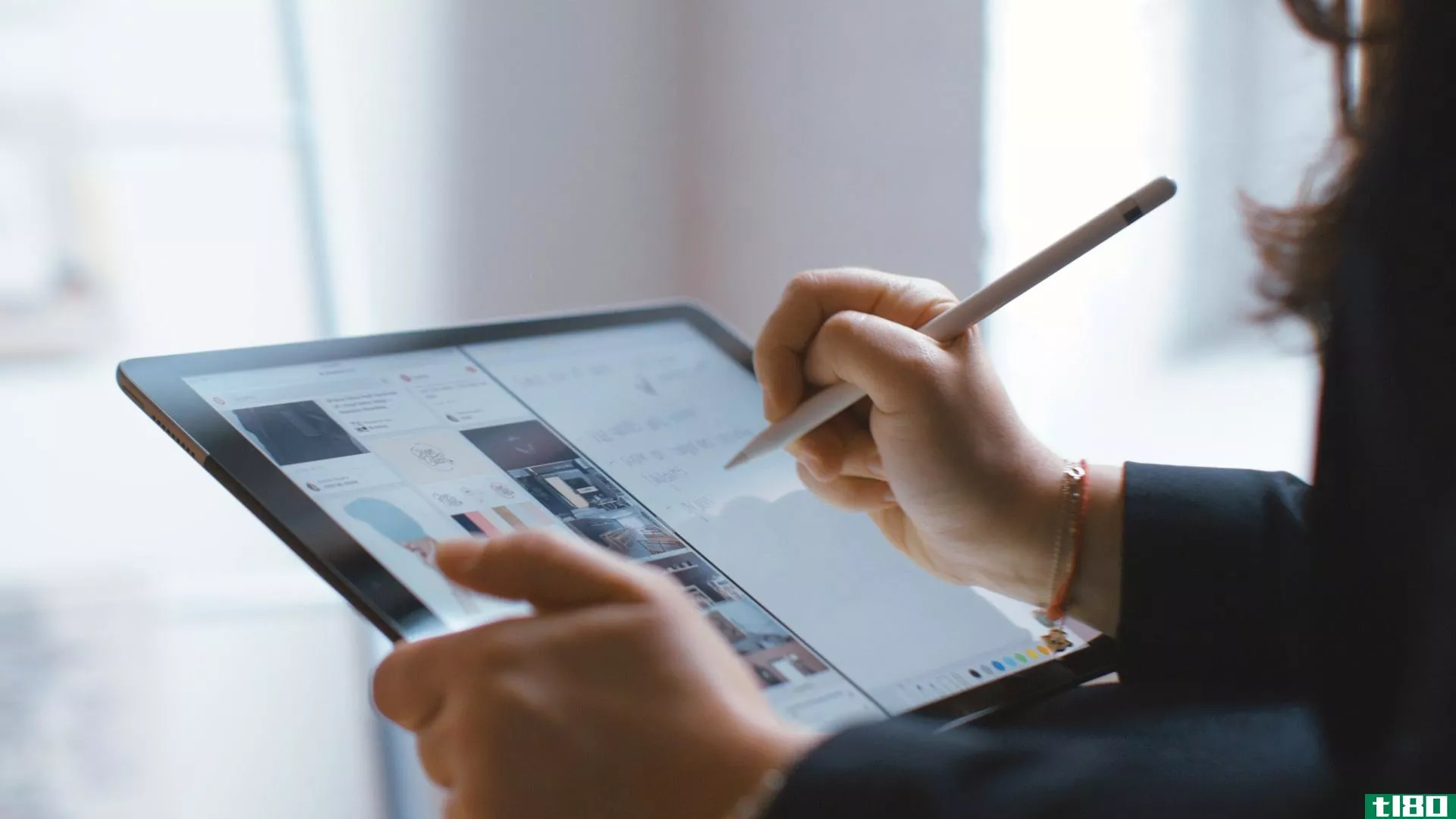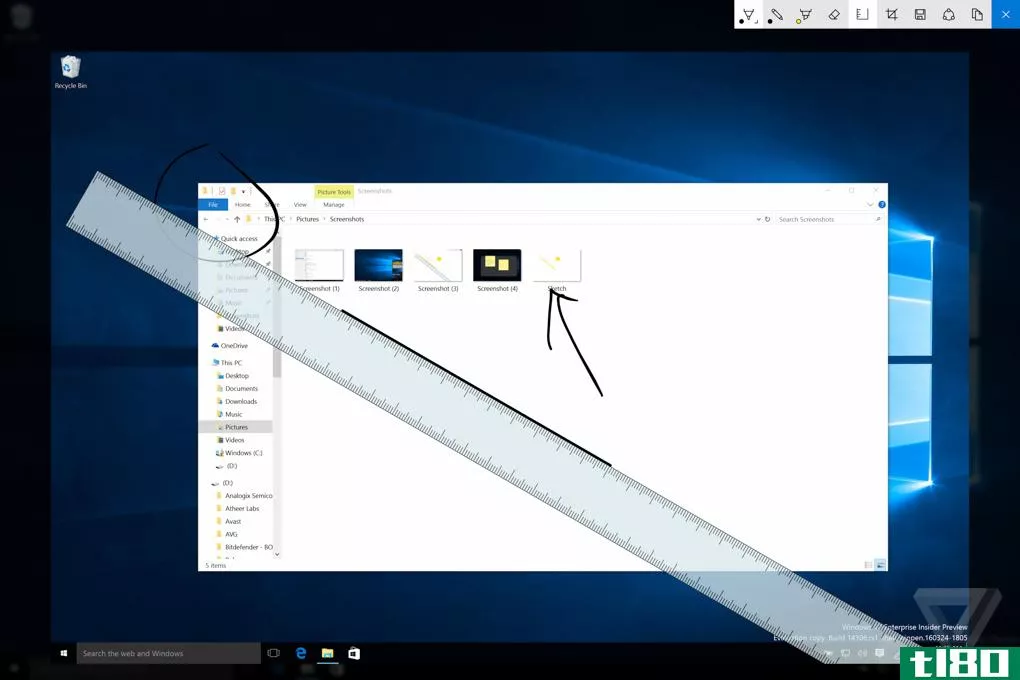如何在windows10上使用手写输入
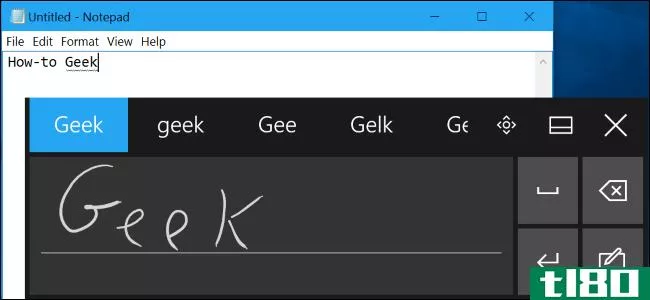
Windows10的手写键盘允许你用钢笔或其他手写笔在任何应用程序中输入文本。它甚至适用于旧的桌面应用程序。
相关:如何在Windows10上使用(或禁用)WindowsInk工作区
此功能与Windows Ink工作区是分开的,Windows Ink工作区会将您引导到特别支持笔输入的应用程序。手写键盘允许您在任何应用程序中使用手写笔。
查找手写键盘
此功能内置于Windows10的触摸键盘中。要打开它,请轻触任务栏上时钟旁边的触摸键盘图标。
如果在任务栏上看不到键盘图标,请右键单击或长按任务栏,然后启用上下文菜单中的“显示触摸键盘按钮”选项。
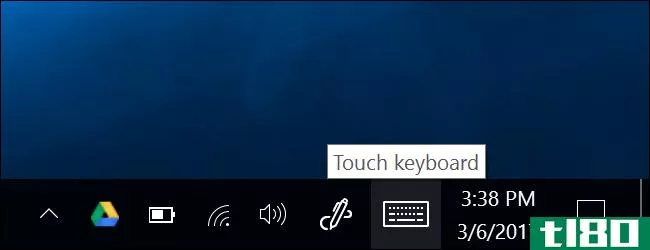
轻触触摸键盘右下角的键盘按钮。

轻触手写键盘图标,它看起来像一支笔放在一个空面板上。
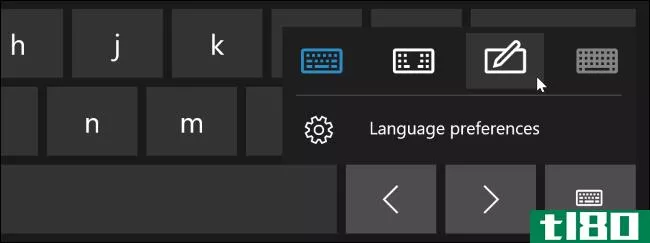
出现手写输入键盘。默认情况下,它横跨整个显示器的宽度。要缩小它,点击面板右上角“x”左边的“Undock”按钮。

用手写笔或手指触摸面板的标题栏,将其在屏幕上拖动,并将其放置在任何需要的位置。
切换到手写输入面板后,每当您轻触或单击任务栏上的键盘图标时,它就会自动出现。如果您想使用默认的触摸键盘,您需要点击触摸输入键盘底部的键盘按钮来选择它。
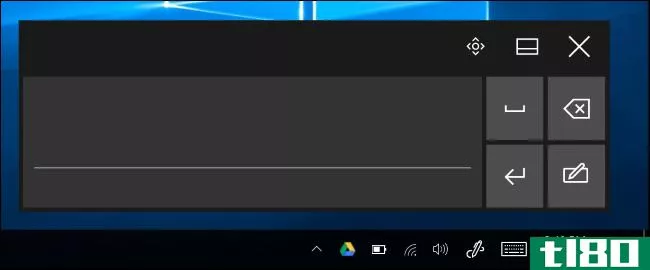
用手写键盘写字
您可以使用文本输入字段在任何应用程序中输入文本。例如,我们将在这里使用记事本,但您可以在任何传统的桌面程序或新的Windows10应用程序中执行此操作。
聚焦文本字段,用钢笔在手写面板上写一个单词。Windows将自动检测您正在写的单词。
用手写笔轻触面板右侧的空格按钮,Windows将在您聚焦的文本字段中输入单词。只需写一个单词,点击面板上的“空格”或“回车”按钮,写下下一个单词,然后继续。如果你的笔迹清晰,Windows应该会自动检测出正确的单词。
如果Windows没有自动检测到您正在写的单词,请在建议栏中点击它。如果需要删除上一个单词或几个字母,请单击面板右侧的backspace按钮。您可以用手写笔在文本字段中单击以重新定位光标或选择文本。
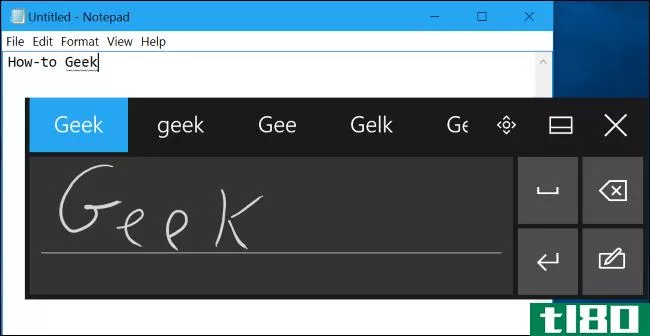
手写选项
相关:如何在Windows10上配置笔及其按钮
您将找到一些选项,用于配置笔在“设置”>;“设备”>;“笔”和“Windows墨迹”下的工作方式。
例如,“在平板电脑模式下显示笔记时显示手写面板,并且没有键盘连接”选项使使用手写笔访问平板电脑上的手写输入面板更容易。当您使用未连接物理键盘的平板电脑设备并且处于桌面模式(不是“平板电脑模式”)时,Windows将自动打开手写面板。
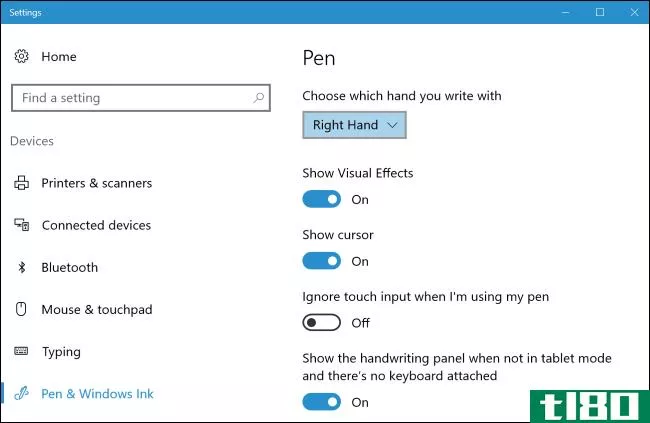
直接笔输入
相关:如何在Windows10上使用便签
一些应用程序支持直接笔输入。例如,您可以打开Windows 10附带的OneNote或便笺应用程序,并直接在便笺中写入以进行手写笔记。使用Windows Ink工作区查找更多支持笔输入的应用程序。
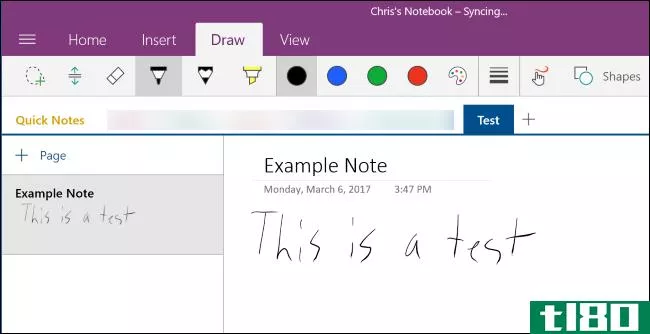
手写输入面板甚至在允许您直接用手写笔书写的应用程序中也很有用。例如,Microsoft Edge允许您在网页上做笔记并保存笔记。只需轻触Edge工具栏上笔形的“**网络笔记”图标。
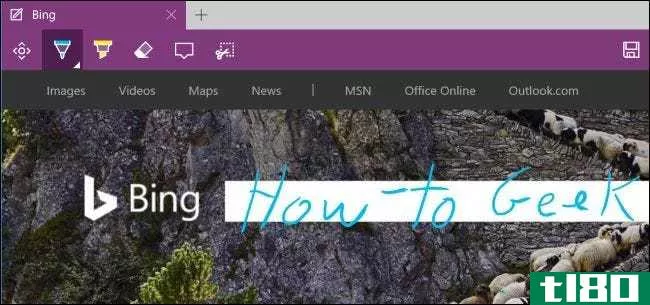
然而,Edge的笔支持实际上并不允许您在web页面中输入文本。为此,您需要在MicrosoftEdge中聚焦文本字段并打开手写键盘。
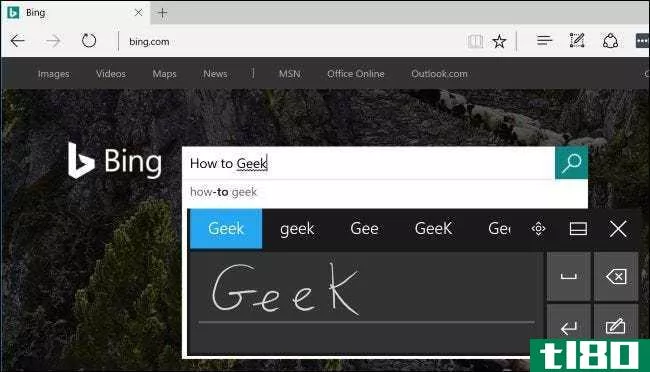
隐私
默认情况下,Microsoft会自动收集有关手写输入的信息,以便更好地理解您的文字并提高对文本的识别能力。
如果愿意,可以更改此设置。前往“设置”>“隐私”>“语音、墨迹和键入”。单击“停止了解我”以阻止Microsoft收集此数据。
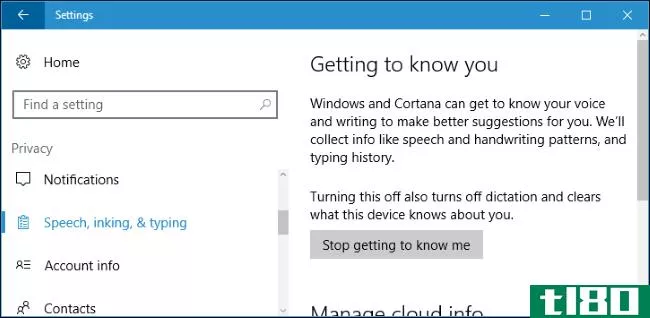
- 发表于 2021-04-08 05:10
- 阅读 ( 176 )
- 分类:互联网
你可能感兴趣的文章
如何在Windows10上使用带触摸屏的WindowsInk
自2016年末以来,Windows Ink一直是Windows 10的一部分。WindowsInk工作区是一组为支持触摸的设备设计的应用程序。与活动手写笔或笔结合使用,您可以在便笺应用程序中快速记下笔记,在画板应用程序中绘制想法,或在屏幕草图应用...
- 发布于 2021-03-14 01:38
- 阅读 ( 413 )
Windows10可选功能:您可能需要的最佳附加功能的快速指南
...ows10Pro。如果使用Home,并非所有可选功能都可用。下面是如何检查你的Windows版本。 ...
- 发布于 2021-03-30 21:28
- 阅读 ( 332 )
windows 10的2018年4月更新中的所有新功能,现已提供
...更新,即使Microsoft尚未通过Windows Update向您提供。 相关:如何立即获得Windows10 2018年4月的更新 时间线显示所有设备的活动列表 时间线功能原本应该在windows10的秋季创作者更新中首次出现,现在是2018年4月的更新。 时间线增强了...
- 发布于 2021-04-06 10:18
- 阅读 ( 218 )
如何自定义surface笔触笔
...不当的词,毕竟它都是数字的,而真正发生的是调整表面如何解释更硬或更软的推动尖端机制。 Surface笔试图模仿真正的笔的工作方式:用力按下,你会得到一个更粗,更宽的笔划,按下更软,你会得到一条细线。此设置的线性...
- 发布于 2021-04-07 16:00
- 阅读 ( 131 )
如何让chrome在微软的surface上更易于触摸
令许多人吃惊的是,随着个人电脑越来越多地转向平板电脑和触摸屏界面,Windows一直占据主导地位。而令微软惊愕的是,尽管Android**和平板电脑上有些触摸屏工具与Chrome相比,谷歌的Chrome浏览器仍然是台式机(包括笔记本电脑...
- 发布于 2021-04-07 16:15
- 阅读 ( 242 )
如何在windows 10 pc上改进手写识别
...迹方面就做不到这一点。 训练windows10的手写识别 相关:如何在Windows10上使用手写输入 此选项在旧的控制面板界面中仍然可用。要找到它,请前往控制面板>时钟、语言和区域>语言。单击所用语言右侧的“选项”按钮。 单...
- 发布于 2021-04-07 23:41
- 阅读 ( 299 )
如何在Windows10上配置笔及其按钮
...轻触它,触摸键盘仍会出现。 windows墨迹工作区 相关:如何在Windows10上使用(或禁用)WindowsInk工作区 周年纪念更新还增加了“WindowsInkWorkspace”功能。默认情况下,可以通过按笔上的快捷键(如果笔中有快捷键)或单击通知区...
- 发布于 2021-04-08 12:48
- 阅读 ( 182 )
如何在windows 10上使用便笺
...它是一种方便、轻量级的替代OneNote的快速笔记工具。 如何启动便签 便签应用程序与Windows10中的任何其他应用程序一样。您可以打开“开始”菜单,搜索“便签”,然后单击快捷方式来启动它。一旦启动,您可以右键单击便笺...
- 发布于 2021-04-08 13:12
- 阅读 ( 211 )